Hinzufügen von Verwaltungsauthentifizierungsanmeldeinformationen <hinzufügen>
Übersicht
Das <add>-Element des <credentials>-Elements fügt der Sammlung von IIS-Manager-Nutzern für Internetinformationsdienste (IIS) 7 ein Benutzerkonto hinzu. IIS-Manager-Nutzer können den IIS-Manager verwenden, um eine Verbindung mit Websites und Anwendungen herzustellen, für die sie von einem Serveradministrator autorisiert sind.
Hinweis
Das <credentials>-Element gilt nur, wenn Sie den standardmäßigen ConfigurationAuthenticationProvider als Authentifizierungsanbieter verwenden.
Kompatibilität
| Version | Hinweise |
|---|---|
| IIS 10.0 | Das <add>-Element wurde in IIS 10.0 nicht geändert. |
| IIS 8.5 | Das <add>-Element wurde in IIS 8.5 nicht geändert. |
| IIS 8.0 | Das <add> Element wurde in IIS 8.0 nicht geändert. |
| IIS 7.5 | Das <add>-Element wurde in IIS 7.5 nicht geändert. |
| IIS 7.0 | Das <add>-Element des <credentials>-Elements wurde in IIS 7.0 eingeführt. |
| IIS 6.0 | N/V |
Setup
Die Standardinstallation von IIS 7 und höher enthält den Rollendienst Management Service nicht. Führen Sie die folgenden Schritte aus, um diesen Rollendienst zu installieren.
Windows Server 2012 oder Windows Server 2012 R2
- Klicken Sie auf der Taskleiste auf Server-Manager.
- Klicken Sie im Server-Manager auf Verwalten und dann auf Rollen und Features hinzufügen.
- Klicken Sie im Assistenten zum Hinzufügen von Rollen und Features auf Weiter. Wählen Sie den Installationstyp aus, und klicken Sie auf Weiter. Wählen Sie den Zielserver aus, und klicken Sie auf Weiter.
- Klappen Sie auf der Seite ServerrollenWebserver (IIS) aus, klappen Sie Verwaltungstools aus, und wählen Sie dann Verwaltungsdienstaus. Klicken Sie auf Weiter.
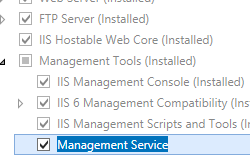 .
. - Klicken Sie auf der Seite Features auswählen auf Weiter.
- Klicken Sie auf der Seite Installationsauswahl bestätigen auf Installieren.
- Klicken Sie auf der Seite Ergebnisse auf Schließen.
Windows 8 oder Windows 8.1
- Bewegen Sie auf dem Startbildschirm den Mauszeiger ganz nach links unten, klicken Sie mit der rechten Maustaste auf die Starttaste und klicken Sie dann auf Systemsteuerung.
- Klicken Sie in der Systemsteuerungauf Programme und dann auf „Windows-Features aktivieren oder deaktivieren“.
- Klappen Sie unter InternetinformationsdiensteWebverwaltungstools aus und wählen Sie dann IIS-Verwaltungskonsole aus.
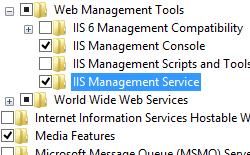
- Klicken Sie auf OK.
- Klicken Sie auf Schließen.
Windows Server 2008 oder Windows Server 2008 R2
- Klicken Sie auf der Taskleiste auf Start, zeigen Sie auf Verwaltungstools, und klicken Sie dann auf Server-Manager.
- Erweitern Sie im Hierarchiebereich des Server-Managers die Rollenund klicken Sie dann auf den Webserver (IIS) .
- Scrollen Sie im Bereich Webserver (IIS) zum Abschnitt Rollendienste, und klicken Sie dann auf Rollendienste hinzufügen.
- Wählen Sie auf der Seite Rollendienste auswählen des Assistenten Rollendienste hinzufügenVerwaltungsdienst aus, und klicken Sie dann auf Weiter.
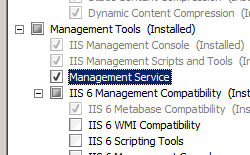
- Klicken Sie auf der Seite Installationsauswahl bestätigen auf Installieren.
- Klicken Sie auf der Seite Ergebnisse auf Schließen.
Windows Vista oder Windows 7
- Klicken Sie auf der Taskleiste auf "Start" und dann auf "Systemsteuerung".
- Klicken Sie in der Systemsteuerungauf Programme und Funktionenund dann auf Windows-Features aktivieren oder deaktivieren.
- Klappen Sie Internetinformationsdienste und dann Webverwaltungstool auf.
- Wählen Sie IIS-Verwaltungsdienst aus, und klicken Sie dann auf OK.
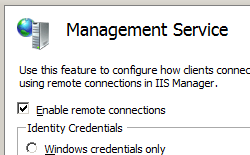
Gewusst wie
Aktivieren von IIS-Manager-Anmeldeinformationen für einen Server
Öffnen Sie den Internet Information Services (IIS) Manager:
Wenn Sie Windows Server 2012 oder Windows Server 2012 R2 verwenden:
- Klicken Sie der der Taskleiste auf Server-Managerdann auf Toolsund dann auf den Internet Information Services (IIS) Manager.
Wenn Sie Windows 8 oder Windows 8.1 verwenden:
- Halten Sie die Windows-Taste gedrückt, drücken Sie den Buchstaben X, und klicken Sie dann auf "Systemsteuerung".
- Klicken Sie auf Verwaltungund doppelklicken Sie dann auf den Internet Information Services (IIS) Manager.
Wenn Sie Windows Server 2008 oder Windows Server 2008 R2 verwenden:
- Klicken Sie auf der Taskleiste auf Start, zeigen Sie auf Verwaltungund dann auf den Internet Information Services (IIS) Manager.
Wenn Sie Windows Vista oder Windows 7 verwenden:
- Klicken Sie auf der Taskleiste auf "Start" und dann auf "Systemsteuerung".
- Doppelklicken Sie auf Verwaltungund doppelklicken Sie dann auf den Internet Information Services (IIS) Manager.
Klicken Sie im Bereich Verbindungen auf den Webservernamen.
Doppelklicken Sie im Startbereich des Servers auf den Verwaltungsdienst.
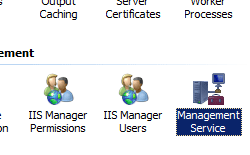
Wählen Sie auf der Seite VerwaltungsdienstWindows-Anmeldeinformationen oder IIS-Manager-Anmeldeinformationen aus, und klicken Sie dann im Bereich Aktionen auf Übernehmen.
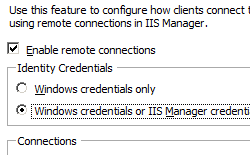
Hinzufügen von IIS-Manager-Nutzeranmeldeinformationen zu einem Server
Öffnen Sie den Internet Information Services (IIS) Manager:
Wenn Sie Windows Server 2012 oder Windows Server 2012 R2 verwenden:
- Klicken Sie der der Taskleiste auf Server-Managerdann auf Toolsund dann auf den Internet Information Services (IIS) Manager.
Wenn Sie Windows 8 oder Windows 8.1 verwenden:
- Halten Sie die Windows-Taste gedrückt, drücken Sie den Buchstaben X, und klicken Sie dann auf "Systemsteuerung".
- Klicken Sie auf Verwaltungund doppelklicken Sie dann auf den Internet Information Services (IIS) Manager.
Wenn Sie Windows Server 2008 oder Windows Server 2008 R2 verwenden:
- Klicken Sie auf der Taskleiste auf Start, zeigen Sie auf Verwaltungund dann auf den Internet Information Services (IIS) Manager.
Wenn Sie Windows Vista oder Windows 7 verwenden:
- Klicken Sie auf der Taskleiste auf "Start" und dann auf "Systemsteuerung".
- Doppelklicken Sie auf Verwaltungund doppelklicken Sie dann auf den Internet Information Services (IIS) Manager.
Klicken Sie im Bereich Verbindungen auf den Webservernamen.
Doppelklicken Sie auf der Serverstartseite aufIIS-Manager-Nutzer.
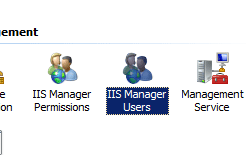
Klicken Sie auf der Seite IIS-Manager-Nutzer im Bereich Aktionen auf Nutzer Hinzufügen.
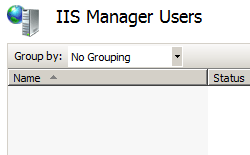
Geben Sie im Dialogfeld Nutzer Hinzufügen den Nutzernamen und das Kennwort ein, und klicken Sie dann auf OK.
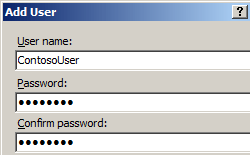
Konfiguration
Attribute
| Attribut | Beschreibung |
|---|---|
name |
Erforderliches Zeichenfolgenattribut. Gibt den Nutzernamen des IIS-Manager-Nutzerkontos an. |
password |
Erforderliches Zeichenfolgenattribut. Gibt den SHA256-Hash des Kennworts des Nutzers für das IIS-Manager-Benutzerkonto an. Bei diesem Attribut wird die Groß-/Kleinschreibung beachtet. Wenn Sie ein IIS-Manager-Benutzerkonto mithilfe des IIS-Managers konfigurieren, wird der Kennworthash automatisch berechnet. Wenn Sie den Hash eines Kennworts programmgesteuert berechnen möchten, können Sie die System.Security.Cryptography.SHA256.ComputeHash-Methode verwenden. Weitere Informationen finden Sie unter SHA256-Klasse auf MSDN. |
enabled |
Optionales boolesches Attribut. Gibt an, ob der IIS-Manager-Benutzer aktiviert ist (wahr) oder deaktiviert (falsch). Wenn dies der Fall ist, kann der IIS-Manager-Nutzer IIS-Manager verwenden, um eine Verbindung mit allen Websites und Anwendungen herzustellen, für die er von einem Serveradministrator auf dem Webserver autorisiert wurde. Der Standardwert ist true. |
Untergeordnete Elemente
Keine.
Konfigurationsbeispiel
Das folgende Konfigurationsbeispiel zeigt, wie Sie einen IIS-Manager-Benutzer namens ContosoUser zu Administration.config hinzufügen.
<credentials>
<add name="ContosoUser" password="Encrypted-Password-Data" enabled="true" />
</credentials>
Beispielcode
Die folgenden Codebeispiele fügen ein IIS-Manager-Benutzerkonto namens ContosoUser zu IIS 7 hinzu.
AppCmd.exe
Hinweis
Sie können <system.webServer/management/authentication>-Einstellungen nicht mithilfe von AppCmd.exe konfigurieren.
C#
using System;
using System.Text;
using Microsoft.Web.Administration;
internal static class Sample
{
private static void Main()
{
using (ServerManager serverManager = new ServerManager())
{
Configuration config = serverManager.GetAdministrationConfiguration();
ConfigurationSection authenticationSection = config.GetSection("system.webServer/management/authentication");
ConfigurationElementCollection credentialsCollection = authenticationSection.GetCollection("credentials");
ConfigurationElement addElement = credentialsCollection.CreateElement("add");
addElement["name"] = @"ContosoUser";
addElement["password"] = @"P@ssw0rd";
addElement["enabled"] = true;
credentialsCollection.Add(addElement);
serverManager.CommitChanges();
}
}
}
VB.NET
Imports System
Imports System.Text
Imports Microsoft.Web.Administration
Module Sample
Sub Main()
Dim serverManager As ServerManager = New ServerManager
Dim config As Configuration = serverManager.GetAdministrationConfiguration
Dim authenticationSection As ConfigurationSection = config.GetSection("system.webServer/management/authentication")
Dim credentialsCollection As ConfigurationElementCollection = authenticationSection.GetCollection("credentials")
Dim addElement As ConfigurationElement = credentialsCollection.CreateElement("add")
addElement("name") = "ContosoUser"
addElement("password") = "P@ssw0rd"
credentialsCollection.Add(addElement)
addElement("enabled") = True
serverManager.CommitChanges()
End Sub
End Module
JavaScript
var adminManager = new ActiveXObject("Microsoft.ApplicationHost.WritableAdminManager");
adminManager.CommitPath = "MACHINE/WEBROOT";
adminManager.SetMetadata("pathMapper", "AdministrationConfig");
var authenticationSection = adminManager.GetAdminSection("system.webServer/management/authentication", "MACHINE/WEBROOT");
var credentialsCollection = authenticationSection.ChildElements.Item("credentials").Collection;
var addElement = credentialsCollection.CreateNewElement("add");
addElement.Properties.Item("name").Value = "ContosoUser";
addElement.Properties.Item("password").Value = "P@ssw0rd";
addElement.Properties.Item("enabled").Value = true;
credentialsCollection.AddElement(addElement);
adminManager.CommitChanges();
VBScript
Set adminManager = WScript.CreateObject("Microsoft.ApplicationHost.WritableAdminManager")
adminManager.CommitPath = "MACHINE/WEBROOT"
adminManager.SetMetadata "pathMapper", "AdministrationConfig"
Set authenticationSection = adminManager.GetAdminSection("system.webServer/management/authentication", "MACHINE/WEBROOT")
Set credentialsCollection = authenticationSection.ChildElements.Item("credentials").Collection
Set addElement = credentialsCollection.CreateNewElement("add")
addElement.Properties.Item("name").Value = "ContosoUser"
addElement.Properties.Item("password").Value = "P@ssw0rd"
addElement.Properties.Item("enabled").Value = True
credentialsCollection.AddElement(addElement)
adminManager.CommitChanges()